Apple iPhone: Kontakt-Favoriten verwalten
Lege in der Kontakte-App deine Favoriten an, die dann auf dem iPhone in diversen Apps periodisiert angezeigt werden.
Von Simon Gralki · Zuletzt aktualisiert am
Die gespeicherten Kontakte auf dem Apple iPhone können für einen schnellen Zugriff jederzeit als Favorit markiert werden und befinden sich in einer gesonderten Favoriten-Liste in der Telefon-App. Wie man die Favoriten hinzufügt, bearbeitet oder wieder entfernt, zeigen wir hier.
Die als Favorit markierten Kontakte auf dem iPhone können in der Telefon-App im Bereich "Favoriten" hinzugefügt und angewählt werden. Beim Hinzufügen beziehungsweise Speichern als Favorit können wir festlegen, für welchen Zweck der Favorit gesichert wird. Hierfür stehen uns standardmäßig die Optionen zum Anruf, Nachrichten-Versand oder Videotelefonie (FaceTime) zur Verfügung. Weitere Optionen werden verfügbar, sobald unterstützte Apps (WhatsApp) installiert werden.
Favoriten hinzufügen
In der Telefon-App des iPhones finden wir einen Bereich mit den favorisierten Kontakten. Diese lassen sich über das Menü schneller finden, um einen Anruf zu tätigen oder eine Nachricht zu senden.
Wenn die Funktion "Nicht stören-Nur Favoriten" aktiv ist, werden eingehende Anrufe dieser Telefonnummern durchgestellt und nicht, wie andere, abgewiesen.
Wir können wählen, welche Funktion des Kontakts als Favorit hinzugefügt werden soll. Dabei stehen uns die folgenden Auswahlmöglichkeiten zur Verfügung: Anruf, Nachricht, Videoanruf oder WhatsApp.
Fügen wir also Kontakt "XYZ" mit der Funktion "Nachricht" hinzu, wird bei der Anwahl automatisch die Nachrichten-App geöffnet und dieser Kontakt als Empfänger gewählt.


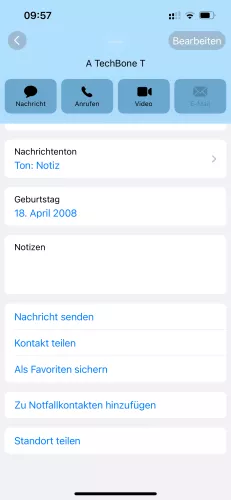


- Öffne die App Kontakte
- Wähle den gewünschten Kontakt
- Tippe auf Als Favoriten sichern
- Wähle Nachricht, Anrufen oder Video
- Wähle die gewünschte App / Funktion
Favoriten sortieren
Die Liste der Favoriten kann über die Telefon-App auf dem iPhone angezeigt werden und lässt sich jederzeit bearbeiten.
Um beispielsweise einen direkten Zugriff auf einen Kontakt-Favoriten zu haben und möglichst schnell einen Anruf zu tätigen oder eine Nachricht (SMS/iMessage/WhatsApp) zu senden, können wir die Favoriten-Liste jederzeit bearbeiten und die Kontakte neu anordnen beziehungsweise sortieren.
Den Bearbeitungsmodus startet man über die "Bearbeiten"-Schaltfläche und danach wird ein Kontakt über den Sortierbutton an die gewünschte Position gezogen.
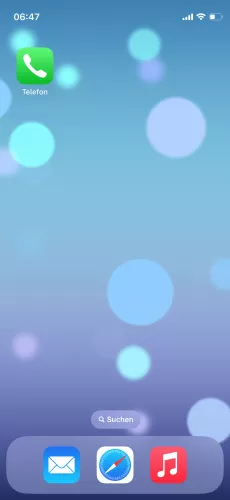



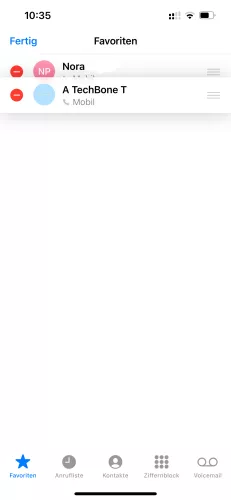

- Öffne die Telefon-App
- Tippe auf Favoriten
- Tippe auf Bearbeiten
- Tippe und halte den gewünschten Favoriten
- Passe die Reihenfolge an
- Bestätige mit Fertig
Favoriten löschen
Die Kontakte, die als Favorit gesetzt beziehungsweise markiert wurden, können jederzeit wieder entfernt werden. Hierbei wird lediglich der Favoriten-Status entfernt, wobei der Kontakt nicht gelöscht wird und jederzeti über die Kontakte-App erreichbar ist, um beispielsweise einen Anruf zu tätigen oder eine Nachricht zu senden.
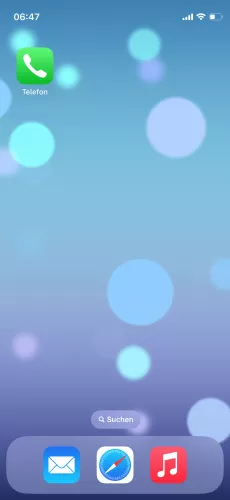


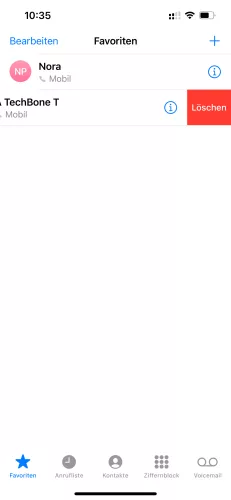
- Öffne die Telefon-App
- Tippe auf Favoriten
- Wische auf dem gewünschten Kontakt nach links
- Tippe auf Löschen
Lerne das mobile Betriebssystem iOS auf deinem Apple iPhone Schritt für Schritt mit unseren iPhone Anleitungen kennen.
Häufig gestellte Fragen (FAQ)
Wie markiert man Kontakte als Favorit auf dem iPhone?
Kontakte können direkt über die Favoriten-Liste in der Telefon-App oder über die Auswahl eines Kontakts auf dem iPhone als Favorit hinzugefügt werden. [Anleitung]
Wird ein Kontakt als Favorit gesichert, besteht die Auswahl zwischen Anruf, Nachrichten oder Videoanruf, was die Nutzung erleichtert und einen schnellen Zugriff gewährleistet, da die entsprechende Aktion beziehungsweise App automatisch ausgeführt wird.
Wie kann ich wichtige Rufnummern als Favorit speichern?
Um auf wichtige Telefonnummern beziehungsweise Kontakte möglichst schnell zuzugreifen, bietet das iPhone die Option zum Hinzufügen von Favoriten.
Ausgewählte beziehungsweise festgelegte Kontakte werden im Bereich "Favoriten" in der Telefon-App gelistet und können, je nach gewählter Option, direkt angerufen oder über die Nachrichten-App via SMS/iMessage kontaktiert werden.
Wo kann ich die Favoriten im iPhone ordnen?
Die Favoriten-Liste in der Telefon-App auf dem iPhone kann jederzeit neu angeordnet beziehungsweise sortiert werden. Hierfür wir im Bereich der Favoriten der Bearbeitungsmodus gestartet, um dann die favorisierten Kontakte via Drag and drop zu verschieben oder zu organisieren. [Anleitung]
Kann man Favoriten auf dem iPhone entfernen?
Die hinzugefügten Favoriten können jederzeit in der Telefon-App auf dem iPhone verwaltet werden, wozu auch das Löschen beziehungweise Entfernen von Favoriten zählt.
Über den Bearbeitungsmodus kann auf der linken Seite das Löschen-Symbol angetippt werden, um nicht länger benötigte Favoriten aus der Liste zu entfernen.








